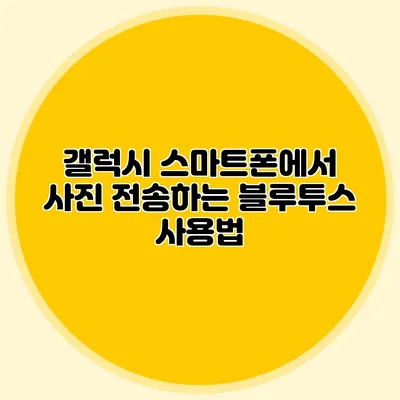갤럭시 스마트폰에서 사진 전송하는 블루투스 사용법 완벽 가이드
스마트폰이 일상생활에서 꼭 필요한 도구로 자리잡은 지금, 사진을 친구들이나 가족과 간편하게 공유하는 방법을 아는 것은 그 무엇보다 중요해요. 특히 갤럭시 스마트폰을 사용하는 분들이라면, 블루투스를 통해 손쉽게 사진을 전송하는 방법을 이해하고 활용할 수 있어요.
✅ 갤럭시에서 사진을 간편하게 전송하는 방법을 알아보세요.
블루투스를 이용한 사진 전송 개요
블루투스는 단거리 무선 통신 기술로, 주로 데이터 전송에 사용됩니다. 갤럭시 스마트폰에서 블루투스를 이용하여 사진을 전송하는 것은 매우 간단하고 빠른 과정이에요. 이를 통해 여러분은 대용량의 파일도 쉽게 공유할 수 있죠.
블루투스 장점
- 빠른 전송 속도: 블루투스는 Wi-Fi에比해 적은 양의 데이터 전송이지만 소량의 사진 전송에는 적합해요.
- 간편한 연결: 복잡한 설정이 필요 없이 손쉽게 기기를 연결할 수 있죠.
- 호환성: 다양한 기기와의 호환성이 좋아요.
✅ 갤럭시 스마트폰 블루투스 업데이트 방법을 지금 바로 알아보세요.
갤럭시 스마트폰에서 블루투스를 활성화하는 방법
블루투스를 사용하기 위해서 우선 스마트폰의 블루투스를 활성화해야 해요. 아래 단계를 따라 해 보세요.
-
설정 앱 실행
갤럭시 홈 화면에서 “설정” 아이콘을 클릭해 주세요. -
블루투스 메뉴 선택
설정 메뉴에서 “연결” 또는 “Bluetooth” 옵션을 찾아 클릭합니다. -
블루투스 활성화
블루투스 스위치를 “켬”으로 변경해 주세요. 블루투스 아이콘이 활성화 되면, 주변 기기에서 탐색 가능합니다.
예시: 블루투스 활성화 화면
위 이미지는 블루투스 활성화 상태를 나타냅니다.
✅ 갤럭시 스마트폰으로 쉽게 사진을 전송하는 방법을 알아보세요!
사진 전송 방법
블루투스가 활성화되면, 이제 사진 전송을 진행해 볼까요? 간단한 단계로 친구 또는 가족의 스마트폰에 사진을 보낼 수 있어요.
사진 선택하기
-
갤러리 앱 실행
스마트폰의 “갤러리” 앱을 열어 주세요. -
전송할 사진 선택
전송하고 싶은 사진을 길게 눌러 선택합니다. -
공유 버튼 클릭
선택한 사진의 하단에 위치한 “공유” 아이콘을 클릭합니다.
블루투스 기기 선택하기
-
블루투스 선택하기
공유 창에서 “Bluetooth” 아이콘을 선택합니다. 이때, 주변에서 연결 가능한 블루투스 기기가 목록으로 뜹니다. -
대상 기기 선택하기
사진을 전송할 대상 기기를 선택하세요. 여기서 선택한 기기는 상대방이 블루투스를 활성화한 상태여야 합니다. -
전송 요청 확인
대상 기기에서 사진 수신 요청을 승인해야 전송이 완료됩니다.
전송 완료 후 확인
전송이 완료되면, 상대방의 기기에서 사진을 확인할 수 있어요. 수신자 또한 받은 사진을 갤러리에서 찾아볼 수 있습니다. 이 과정을 통해 손쉽게 사진을 공유해 보세요!
✅ 갤럭시 스마트폰의 블루투스로 사진 전송하는 비법을 알아보세요.
문제 해결 및 팁
사진 전송 과정에서 문제가 발생했을 경우 다음과 같은 방법을 시도해 보세요.
- 블루투스 재시작: 영접 문제와 연결 문제를 피하기 위해 블루투스를 끄고 다시 켭니다.
- 거리 유지: 송신기와 수신기 사이의 거리가 너무 멀면 연결이 끊길 수 있어요.
- 장치 재부팅: 기기를 재부팅하면 소프트웨어 관련 문제를 해결할 수 있습니다.
✅ 대학 편입 지원에 필요한 모든 정보를 한눈에 알아보세요.
팁과 주의 사항
- 파일 크기: 블루투스는 큰 파일의 전송에 시간이 많이 걸릴 수 있어요. 여러 장의 사진이라면 파일 크기를 줄이는 것을 고려해 보세요.
- 기기 호환성: 모든 블루투스 기기가 호환되지 않을 수 있기 때문에, 최신 블루투스 버전을 사용하는 것이 좋습니다.
| 제목 | 내용 |
|---|---|
| 블루투스 사용법 | 갤럭시 스마트폰의 블루투스를 활성화하고, 원하는 대상을 선택하여 간편하게 사진 전송 |
| 전송 속도 | 소량의 데이터 전송에서 빠르며, 설정이 간단 |
| 문제 해결 방법 | 블루투스 재시작, 거리 유지, 기기 재부팅 등의 해결책을 통해 문제를 해결할 수 있음 |
결론
블루투스를 이용한 사진 전송 방법은 갤럭시 스마트폰 사용자에게 간편하면서도 효과적인 방법이에요. 이제 여러분도 쉽게 친구나 가족에게 소중한 순간을 공유할 수 있죠. 블루투스를 적극 활용하여 다양한 기기와 자료를 쉽게 공유해 보세요. 지금 바로 사진을 전송해 보시는 건 어떨까요?
여러분의 소중한 순간을 간편하게 전송하는 블루투스 활용법을 배워보셨으니, 실제로 저를 통해 배운 방법을 활용해 보세요. 감사합니다.
자주 묻는 질문 Q&A
Q1: 갤럭시 스마트폰에서 블루투스를 어떻게 활성화하나요?
A1: 설정 앱을 열고 “연결” 또는 “Bluetooth” 옵션을 선택한 후, 블루투스 스위치를 “켬”으로 변경하면 됩니다.
Q2: 블루투스를 이용해 사진을 전송하는 과정은 어떻게 되나요?
A2: 갤러리 앱에서 전송할 사진을 선택하고 “공유” 아이콘을 클릭한 후, Bluetooth 아이콘을 선택하여 대상 기기를 연결하여 전송 요청을 승인하면 됩니다.
Q3: 사진 전송 중 문제가 발생했을 때 해결 방법은 무엇인가요?
A3: 블루투스를 재시작하거나 송신기와 수신기 사이의 거리를 유지하고, 기기를 재부팅하여 문제를 해결할 수 있습니다.